Kiểm tra serial laptop sẽ giúp bạn kiểm chứng chính xác hàng giả hàng nhái khi mua laptop và cũng là thông tin quan trọng khi mang máy đi bảo hành sửa chữa. Vậy số serial laptop quan trọng này được ghi ở đâu? Hãy cùng Sửa chữa Laptop 24h tìm hiểu trong bài nhé!

Hướng dẫn kiểm tra số serial laptop
Serial laptop hay Serial Number của laptop là dãy mã số độc nhất được nhà sản xuất gắn cho mỗi thiết bị nhằm chống hàng giả hàng nhái. Mã số này cũng được sử dụng để truy ngược thông tin sản phẩm từ nhà sản xuất.
Số Serial trên laptop rất quan trọng khi bạn muốn biết chính xác thông tin về máy hay khi yêu cầu nhân viên hỗ trợ khi có các vấn đề liên quan đến bảo hành.
Cách 1: Kiểm tra serial laptop trên tem máy
Bạn có thể dễ dàng kiểm tra serial laptop bằng cách cần lật ngược laptop lại và kiểm tra mã serial tại dòng S/N, Serial, Serial - Number,... trên tem. Lưu ý, tem laptop có thể được dán phía dưới thân máy hoặc được in trực tiếp trên thân máy.
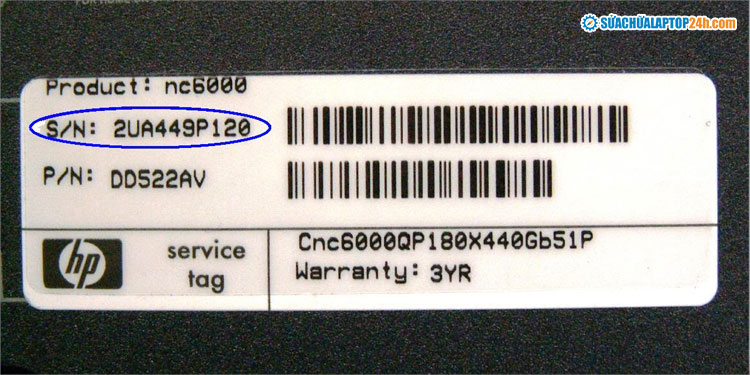
Số serial laptop trên tem máy
Tuy nhiên, nếu phần tem của bạn đã bị mờ và không thể nhìn rõ chữ số, bạn vẫn có thể kiểm tra serial laptop theo các cách tiếp theo dưới đây. Đặc biệt, trong trường hợp mua laptop cũ, người dùng cần kết hợp kiểm tra tem máy và số serial trong máy để đảm bảo 2 số này khớp nhau.
Cách 2: Kiểm tra số serial laptop trong Command Prompt
Trên laptop Windows, bạn có thể kiểm tra serial laptop và tên laptop nhanh chóng trong Command Prompt. Cửa sổ lệnh Command Prompt sẽ cho bạn kết quả chính xác, từ đó dễ dàng tra cứu các thông tin liên quan theo công bố của nhà sản xuất.
Bước 1: Nhập CMD tại thanh tìm kiếm của menu Start > mở Command Prompt.
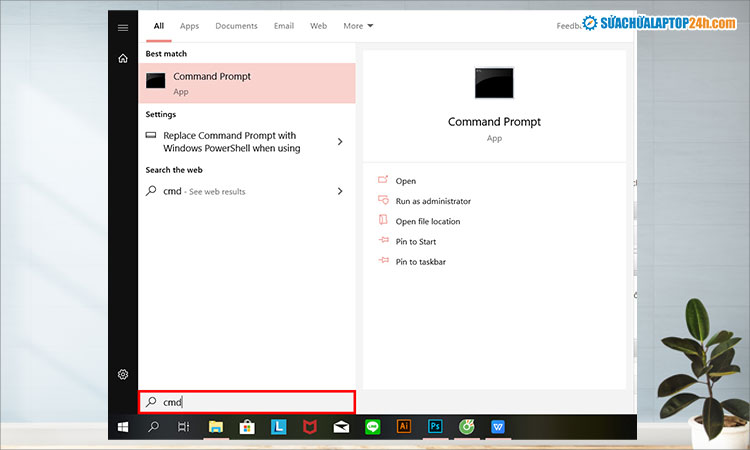
Mở Command Prompt như hình
Bước 2: Nhập lệnh tại cửa sổ CMD mới mở ra như sau:
- wmic bios get serialnumber: để kiểm tra số serial number laptop
- wmic csproduct get name: để kiểm tra tên dòng laptop
Sau đó nhấn Enter. Ngay sau đó, cửa sổ sẽ hiển thị chữ SerialNumber kèm dòng số serial laptop ở bên dưới như hình.
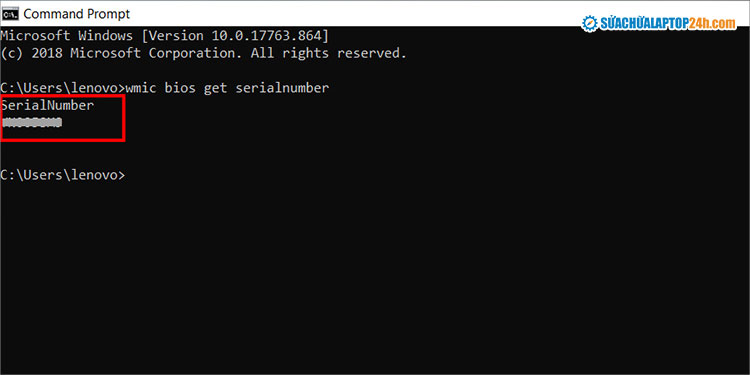
Cửa sổ hiển thị số serial laptop ở bên dưới dòng chữ SerialNumber
Cách 3: Kiểm tra serial number laptop tại PowerShell
Nếu laptop của bạn không thể khởi chạy các dòng lệnh trên, bạn hãy thử kiểm tra serial number trong Windows PowerShell như sau:
Bước 1: Nhập PowerShell tại thanh tìm kiếm menu Start > ấn Enter để mở Windows PowerShell.
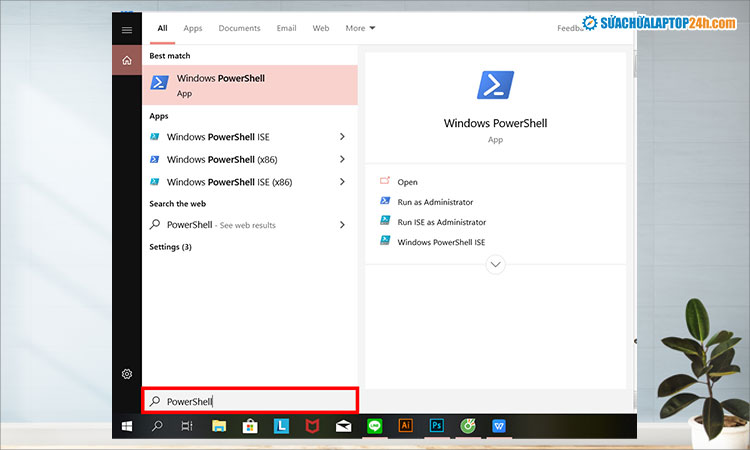
Mở Windows PowerShell như hình
Bước 2: Nhập dòng lệnh gwmi win32_bios | fl SerialNumber khi cửa sổ Windows PowerShell mở ra > nhấn Enter.
Thông tin về số serial laptop của bạn sẽ được hiển thị tại dòng Serial Number.
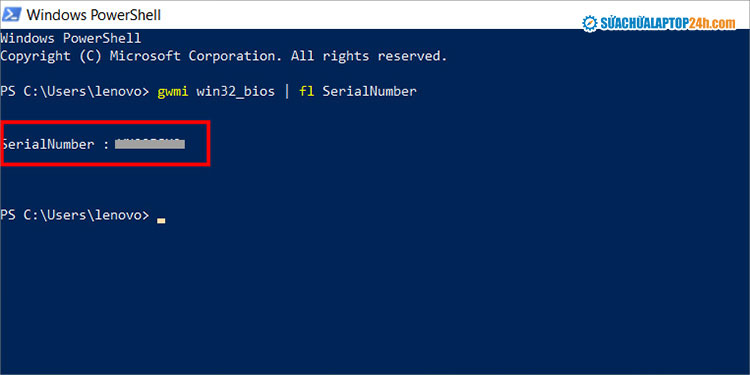
Nhập dòng lệnh tại sửa sổ Windows PowerShell như hình
Cách 4: Kiểm tra số serial laptop thông qua BIOS
Ngoài những cách trên, bạn còn có thể kiểm tra serial number laptop trong BIOS bằng cách khởi động laptop và nhấn một trong các phím ESC, F2, F8 hoặc F12 (tùy từng dòng laptop) để truy cập vào BIOS. Tại đây bạn có thể dễ dàng thấy số serial laptop của mình tại dòng Serial Number.
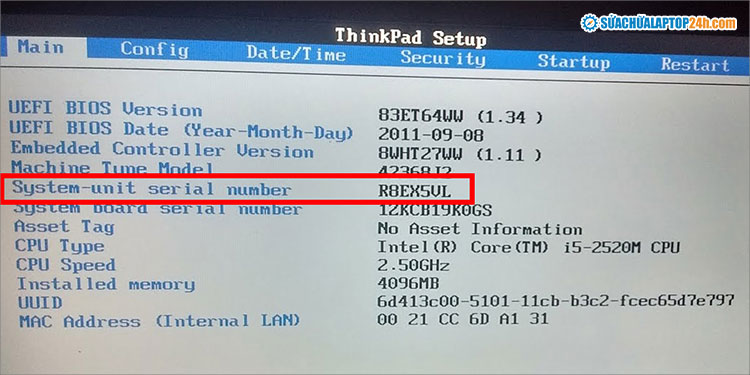
Số serial laptop hiển thị như hình
Ngoài ra, bạn cũng có thể tải phần mềm Everest bản portable (không cần cài đặt) để xem số Serial laptop nhanh chóng mà không cần thao tác lệnh.

Thông số Serial Number của laptop
Sau khi kiểm tra serial laptop, bạn có thể tiến hành kiểm tra các thông tin chính hãng như cấu hình và thời gian bảo hành của laptop theo các đường link dưới đây:
Trên đây là toàn bộ các cách kiểm tra serial laptop mà bạn có thể tự thực hiện tại nhà. Đừng quên theo dõi Sửa chữa Laptop 24h để cập nhật nhiều thông tin và thủ thuật laptop hữu ích nhé!











![[Tổng hợp] 50+ hình nền đen hiện đại, chất lượng cao](https://suachualaptop24h.com/images/news/2021/03/31/small/tong-hop-50-hinh-nen-den-bao-dep-va-chat-luong_1617134787.jpg)


![[Tổng hợp] 50+ hình nền capybara cute HD, 4K chất lượng cao](https://suachualaptop24h.com/images/news/2024/07/10/small/hinh-nen-capybara-cute-4k-cho-dien-thoai-may-tinh_1720594478.jpg)